Jak ulepszyć Ubuntu do 18.04 LTS Bionic Beaver
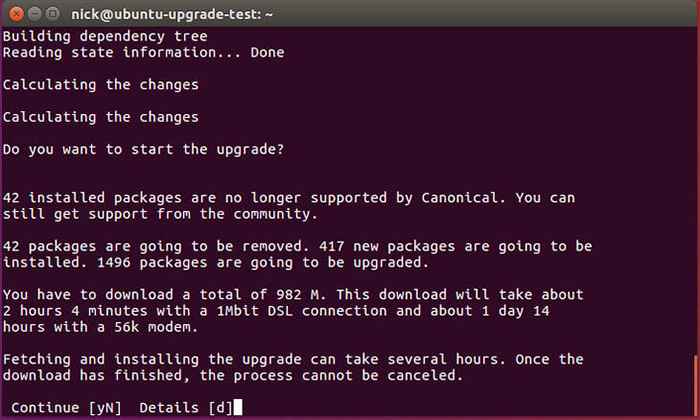
- 4664
- 895
- Laura Zygmunt
Cel
Uaktualnij istniejącą instalację Ubuntu do 18.04 Bionic Beaver
Rozkłady
Potrzebujesz istniejącego Ubuntu 16.04 LTS lub 17.10 Instaluj.
Wymagania
Istniejący Ubuntu 16.04 LTS lub 17.10 Zainstaluj z uprawnieniami root.
Konwencje
- # - Wymaga, aby podane polecenia Linux są wykonywane z uprawnieniami root bezpośrednio jako użytkownik root lub za pomocą
sudoKomenda - $ - Wymaga, aby podane polecenia Linux zostały wykonane jako zwykły użytkownik niepewny
Inne wersje tego samouczka
Ubuntu 20.04 (Focal Fossa)
Wstęp
Najnowsze wydanie Ubuntu, 18.04 oznacza okazję zarówno dla użytkowników LTS, jak i osób w poprzednich 17.10 Wydanie, aby zaktualizować Ubuntu i skorzystać z najnowszych funkcji. Dzięki procesie aktualizacji Debiana powinno być stosunkowo łatwe do uaktualnienia Ubuntu 16.04 do 18.04 (oba LT) lub uaktualnienie Ubuntu 17.10 do 18.04 LTS Bionic Beaver.
Uruchom aktualizację Ubuntu
Zanim coś zrobisz, upewnij się, że Twój system jest już aktualny. Uruchom pełną aktualizację i aktualizację Ubuntu z APT.
$ sudo aktualizacja $ sudo apt aktualizację $ sudo apt dist-upgrade
Pomoże to zapewnić, że różnica między pakietami jest tak mała, jak to możliwe. Będzie to również sposób, w jaki kanonika najprawdopodobniej sama przetestowała aktualizację, więc najmniej prawdopodobne jest, że napotkamy błędy. Na koniec, zanim zaczniesz zaktualizować Ubuntu do 18.04 LTS możesz również usunąć wszystkie nie wymagane pakiety za pomocą:
$ sudo apt autoreMove
Jak ulepszyć Ubuntu w sposób Ubuntu
Ubuntu opracowało swój własny automatyczny sposób modernizacji między wydań. Zasadniczo scenariusz tradycyjne podejście debiana. W ten sposób możesz skonfigurować go, aby ulepszyć i odejść. Ubuntu poradzi sobie z resztą.
Ulepszenia z 17.10 nie zostanie włączone do kilku dni po 18.Wydanie 04. Ulepszenia z 16.04 LTS będzie włączony do kilku dni po 18.04.1 wydanie oczekiwane pod koniec lipca. Nie ma opcji aktualizacji offline dla Ubuntu Desktop i Ubuntu Server.
ŹRÓDŁO: Wiki.Ubuntu.com
Jeśli chcesz wybrać tę trasę, najpierw będziesz musiał zainstalować jeden pakiet. Więc zrób to.
$ sudo apt instintuj aktualizację-manager-Core
Kiedy to się skończy, uruchom narzędzie Ubuntu Upgrade.
$ sudo ukończenie zwolnienia
Jeśli robisz to zbyt wcześnie, powie ci, że jest Nie znaleziono nowego wydania. W takim przypadku i na własne ryzyko, dodaj -D flaga na końcu polecenia, aby wymusić aktualizację. Aby uzyskać więcej informacji, przeczytaj poniżej sekcję „Brak nowego wydania”.
$ sudo do-release-upgrade -d
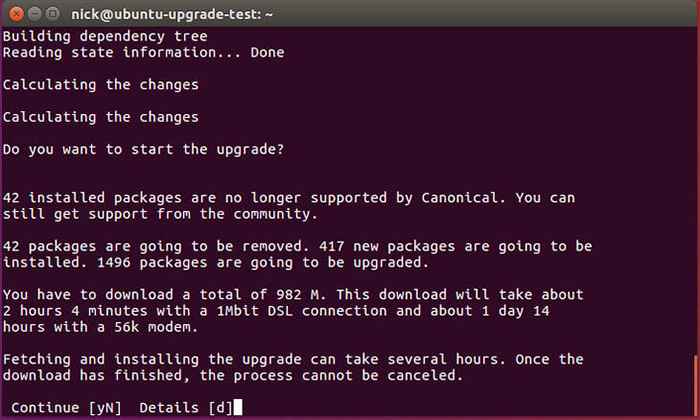
Ubuntu zada ci kilka pytań na temat tego, jak chcesz poradzić.
Nie znaleziono nowego wydania
Jak już wspomniano powyżej, aktualizacje z 17.10 nie zostanie włączone do kilku dni po 18.Wydanie i ulepszenia 04 z 16.04 LTS będzie włączony do kilku dni po 18.04.1 wydanie, które jest oczekiwane pod koniec lipca 2018 r.
W rezultacie próba aktualizacji może spowodować wiadomość Nie znaleziono nowego wydania Próbując zaktualizować system Ubuntu za pomocą Sudo ukończenie zwolnienia Komenda. W takim przypadku przeczytaj następujące sekcje.
Uaktualnienie z Ubuntu 16.04 LTS
Zacznij od wykonania Sudo ukończenie zwolnienia Komenda. Na wypadek, gdybyś otrzymał Nie znaleziono nowego wydania Wiadomość masz cztery opcje:
- Pierwszym i zalecanym podejściem jest po prostu czekanie. Bezpośrednie aktualizacje z Ubuntu 16.04 LTS do Ubuntu 18.04 LTS najprawdopodobniej będą niedostępne do końca lipca 2018 r.
- Wymuszaj bezpośrednią aktualizację za pomocą
-Dprzełącznik. W tym przypadkusudo do-release-upgrade -dwymusi aktualizację z Ubuntu 16.04 LTS do Ubuntu 18.04 LTS. Na wypadek, gdybyś otrzymał „Uaktualnienia do wydania rozwoju są dostępne tylko z najnowszej obsługiwanej wersji.”Wiadomość, upewnij się, że domyślne zachowanie aktualizacji wersji jest ustawioneLTSw/etc/aktualizacja-manager/uporządkowania. - Uaktualnij do 17.10 Najpierw, zmieniając domyślne zachowanie aktualizacji wydania na
normalnaW obrębie/etc/aktualizacja-manager/uporządkowaniaplik. Po przygotowaniu, wykonajSudo ukończenie zwolnieniapolecenie ponownie. Po zaktualizowaniu systemu do Ubuntu 17.10 Następnie podążaj za Ubuntu 17.10 do Ubuntu 18.04 Procedura aktualizacji, jednocześnie zachowanie zachowania ulepszenia wersjinormalna. - Skorzystaj z opisanego poniżej drogi Debian, aby zaktualizować Ubuntu 16.04 System.
Uaktualnienie z Ubuntu 17.10
Zacznij od wykonania Sudo ukończenie zwolnienia Komenda. Na wypadek, gdybyś otrzymał Nie znaleziono nowego wydaniawiadomość, upewnij się, że domyślna aktualizacja wersji jest ustawiona na normalna i ponownie uruchom Sudo ukończenie zwolnienia Komenda.
Jak ulepszyć Ubuntu po debian drogi
Zmień swoje źródła
Jeśli wybrałeś tradycyjną ścieżkę Debiana, będziesz musiał zmienić /etc/apt/źródła.lista złożyć i zastąpić nazwę swojej poprzedniej wersji bioniczny. Więc jeśli masz 16.04, wymień każdą instancję ksenialny z bioniczny. Jeśli masz obecnie 17.10, wymień pomysłowy z bioniczny.
Proces ten można zautomatyzować za pomocą następujących sed Komenda:
$ sudo sed -i 's/xenial/bionic/g'/etc/apt/źródła.lista
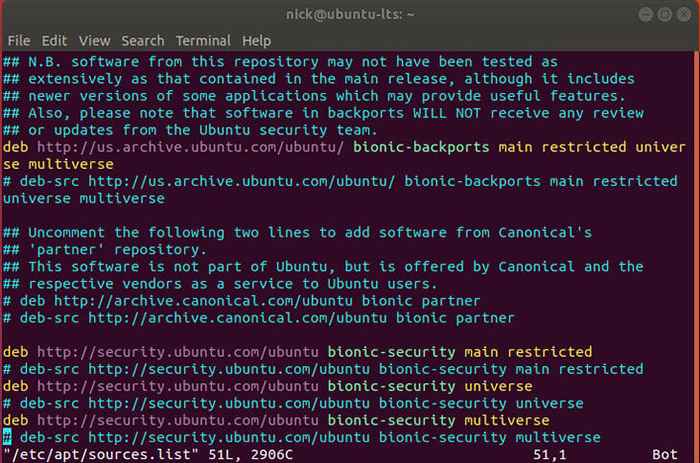
Następnie spójrz /etc/apt/źródła.lista.D/. Zmień tam dowolne pliki w ten sam sposób. Jeśli ostatecznie otrzymasz błąd, gdy próbujesz aktualizować Ubuntu, użyj pomysłowy Dopóki te repozytoria nie zostaną zaktualizowane.
Aktualizacja Ubuntu i aktualizacja Ubuntu
Teraz możesz uruchomić aktualizację Ubuntu Dist. Najpierw zaktualizuj apt źródła. Następnie uruchom aktualizację Ubuntu.
$ sudo apt aktualizacja && sudo apt -y dist -upgrade
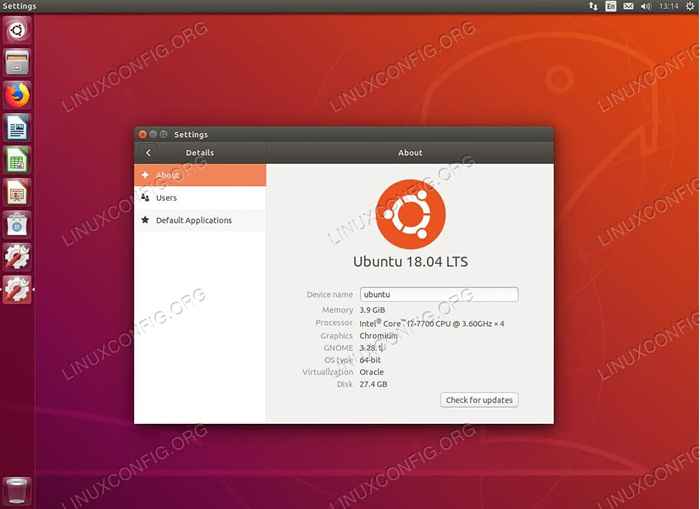 Ulepszone Ubuntu 16.04 System do Ubuntu 18.04
Ulepszone Ubuntu 16.04 System do Ubuntu 18.04 Aktualizacja powinna zająć trochę czasu. Są szanse, że każdy pakiet w systemie zostanie zaktualizowany. Po zakończeniu aktualizacji Ubuntu ponownie uruchom system. Kiedy system wróci, będziesz uruchomić Ubuntu 18.04 LTS Bionic Beaver!
Zamykanie myśli
To wszystko, co naprawdę jest w tym. Powinieneś zauważyć, że Twój ekran logowania jest inny, zwłaszcza jeśli miałeś 16.04. W zależności od twoich wyborów podczas aktualizacji Ubuntu Dist, system może automatycznie dokonać przełączania z jedności na gnom. Ta procedura będzie również działać na serwerach. To jest dokładnie takie samo. Po prostu uważaj na wszelkie zewnętrzne repozytoria i aktualizacje wersji, takie jak PHP.
Po uaktualnieniu do Ubuntu 18.04 Możesz rozważyć zainstalowanie nowego oprogramowania lub potrzebujesz pomysłów na skonfigurowanie systemu.Przejdź do naszego artykułu Rzeczy do zrobienia po zainstalowaniu Ubuntu 18.04 Bionic Beaver Linux Aby uzyskać więcej informacji, klikając poniższy przycisk:
Ubuntu 18.04 Po aktualizacji
Powiązane samouczki Linux:
- Rzeczy do zainstalowania na Ubuntu 20.04
- Rzeczy do zrobienia po zainstalowaniu Ubuntu 20.04 Focal Fossa Linux
- Ubuntu 20.04 sztuczki i rzeczy, których możesz nie wiedzieć
- Ubuntu 20.04 Przewodnik
- Rzeczy do zainstalowania na Ubuntu 22.04
- Rzeczy do zrobienia po zainstalowaniu Ubuntu 22.04 JAMMY Jellyfish…
- Ubuntu 22.04 Przewodnik
- 8 najlepszych środowisk stacjonarnych Ubuntu (20.04 FOSSA…
- Ubuntu 20.04 Hadoop
- Lista klientów FTP i instalacja na Ubuntu 20.04 Linux…
- « Jak zainstalować Desktop Unity na Ubuntu 18.04 Bionic Beaver Linux
- Jak zainstalować lampę w Ubuntu 18.04 Bionic Beaver (Linux, Apache, Mariadb, PHP) »

